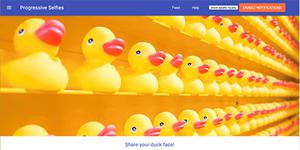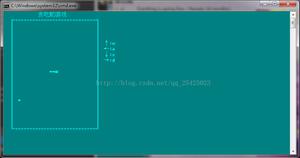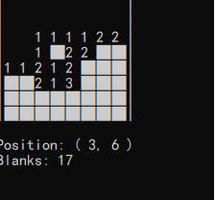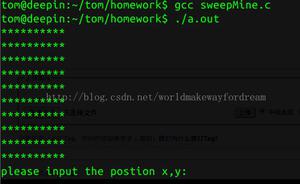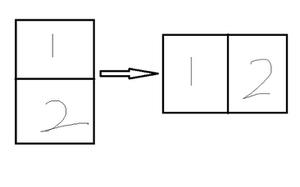如何在每个视频游戏平台上启用家长控制

在线远程教育可以使学生免受流行病的侵扰,但也使他们容易分心。
面对全球大流行,在家工作对每个人都构成了许多挑战,但对于在这种陌生的新状况下玩弄育儿的父母来说,这种转变尤其困难。 这些变化将在接下来的几周内继续发生,因为社交距离要求所有年龄段的学生都可以在线上课,而不是聚集在实体建筑物中。
为您的孩子准备这种新的重返校园方案,不仅仅意味着确保他们拥有正确的技术。 这也意味着确保他们拥有最佳的学习环境,一个不受干扰的环境。 尽我们所能,电子游戏是所有困在家里尝试在线工作的人最大的潜在干扰之一。
幸运的是,现代视频游戏设备提供了许多家长控制功能。
我们的指南将确保您家中的学生在今年秋天在线学习时,始终专注于学习而不是高分。
如何启用PC和Mobile的家长控制
可以简单地禁止您的孩子在苛刻的情况下使用视频游戏机。
有这么多应用可供选择,在PC和移动设备上使用家长控制无需遵循任何一组步骤。
在PC上,并安装一个整体的家长控制应用程序,请考虑向您介绍有关最流行的游戏相关程序的内置功能。 购买PC游戏时,很可能是从Steam购买的。 Valve的数字市场在允许其库中使用成熟资料方面没有区别。 但是,通过设置“家庭视图”,即使您不能强制执行时间限制,也可以至少限制哪些用户可以玩哪些游戏。
Discord作为游戏玩家彼此聊天的一种方式而受到欢迎。
当他们不玩游戏时,年轻人喜欢看别人通过视频游戏直播服务(通常是Twitch)在线玩游戏。 尽管父母可以调整隐私权和消息传递选项,并且Twitch从理论上说可以尽其所能建立最积极的社区,但父母最终还是不能代表孩子阻止视频流,也不能限制他们总体上看电视的时间。 彻底禁止Twitch网站或应用程序可能是更好的解决方案。
如何启用Nintendo Switch的家长控制
在三大视频游戏机制造商中,任天堂仍然最坚定地致力于确保各个年龄段的玩家都喜欢Mario,Pokemon和公司其他最受欢迎的吉祥物游戏。 有时,公司会犯错。 朋友们必须互相交换冗长的密码才能在线玩游戏。 Nintendo要求玩家使用笨拙的移动应用程序,而不是在Nintendo Switch上实现内置语音聊天。 当然,互联网是一个令人恐惧的地方,但是此应用并未提供任何真正的保护,只是给您带来不便。
幸运的是,任天堂的父母控制应用程序提供了真正的保护以及便捷的功能。 此应用程序可在Android和iOS上使用,可让您设置时间限制并限制Nintendo Switch上子配置文件的内容。 制定详细的时间表或给玩家一些时间,让他们评估自己认为合适的方式。 根据年龄等级屏蔽游戏,或将自己列入白名单和黑名单。 像《 Cadence of Hyrule》这样的游戏在技术上并没有什么不妥,但是在学校之夜就寝之前,那些令人震惊的Zelda曲调混音可能难以应付。 像任何适当的家长控制工具一样,该应用程序可让您查看数据,包括有趣的花絮,例如孩子们玩得最多的游戏。 默认情况下,Switch可以将图片和视频发布到社交媒体上,但是您也可以限制这些功能。
请按照以下步骤在Nintendo Switch上设置保护。
在Nintendo Switch上,转到“系统设置”>“家长控制”。
如果您已经下载了移动应用程序,请按照“家长控制”下的屏幕上的说明将应用程序和您的Switch同步到相同的Nintendo帐户。
现在,使用移动应用程序,除了阻止不适当的内容外,您还可以为不同的用户设置时间限制。
如何启用PlayStation 4的家长控制
与大多数前代产品一样,PlayStation 4目前仍是市场上最受欢迎的游戏机。 由于有如此众多的服务对象(超过1亿玩家),提供强有力的父母控制只是要做的事情。 而且,我们并不是说要在更多的游戏中扮演悲伤的父亲杀人,以保护他们的孩子。
如何让您的孩子摆脱Wi-Fi
您可以做12件事以确保在线安全
如何使用Alexa Guard保护您的房屋
通过PlayStation 4的家长控制,您可以为孩子的个人资料创建所有所需的限制。
请按照以下步骤在PlayStation 4上设置保护。
通过在“帐户管理”中现有的PlayStation网络帐户下添加子用户来建立家庭。
授予您自己和您愿意监控孩子活动的任何其他成人帐户的权限。
在PlayStation 4上,转到“设置”>“家长控制”>“家庭管理”以启用诸如时间和消费限制,内容限制和Web过滤之类的功能。
如何启用Xbox One的家长控制
Xbox以硬核优势进入游戏机市场,而Xbox Live因在线语音骚扰而臭名昭著,但微软为使Xbox更加易于访问和家庭友善而采取的最新措施也倍受赞誉。
通过在线或直接在控制台上创建家庭组,您可以为不同的用户设置不同的限制,并使用Xbox家庭设置应用程序(现已适用于Android和iOS)监视数据。 限制包括时间限制,评级限制和支出限制。 您可以设置有关游戏和应用程序的屏幕时间以及批准配额的通知。 您甚至可以禁止剥削性的掠夺箱,而我们自己的政府不会这样做。 因此,您的孩子不仅会继续专注于课堂学习,而且不会意外地花光所有的奖学金。 这些功能扩展到Microsoft希望您在其上玩游戏的所有设备,不仅是Xbox控制台,还包括Windows 10 PC。 目前,只有成人帐户可以访问Microsoft的xCloud流服务,但这可能是因为该服务尚未完全启动。
请按照以下步骤在Xbox One / Windows 10 PC上设置保护。
在Xbox One上,转到“系统”>“设置”>“帐户”>“家庭”,以管理子家庭成员的权限。
无论您如何选择访问家庭设置,都可以设置时间限制,限制通信,过滤Web浏览并阻止成熟的内容。
要批准在Xbox上进行购买,请在“家庭”下选择您孩子的帐户,然后转到“隐私和在线安全”>“ Xbox Live隐私”>“查看详细信息并自定义”>“购买并下载”。
努力工作使劲玩
不论是否在学校,学校都是工作的地方,但这并不意味着就不应有娱乐场所。 父母,有很多健康的方法可以让您的孩子玩电子游戏。 查阅我们的指南,了解父母需要了解的有关视频游戏的所有信息。 寻找一些建议? 以下是我们为儿童选择的最佳游戏以及为儿童选择的最佳Nintendo Switch游戏。
以上是 如何在每个视频游戏平台上启用家长控制 的全部内容, 来源链接: utcz.com/wiki/669883.html